ウェブチケットショップページからツクツク!!!CMS管理画面の編集項目を探すことができます。
◆ウェブチケットショップページTOP
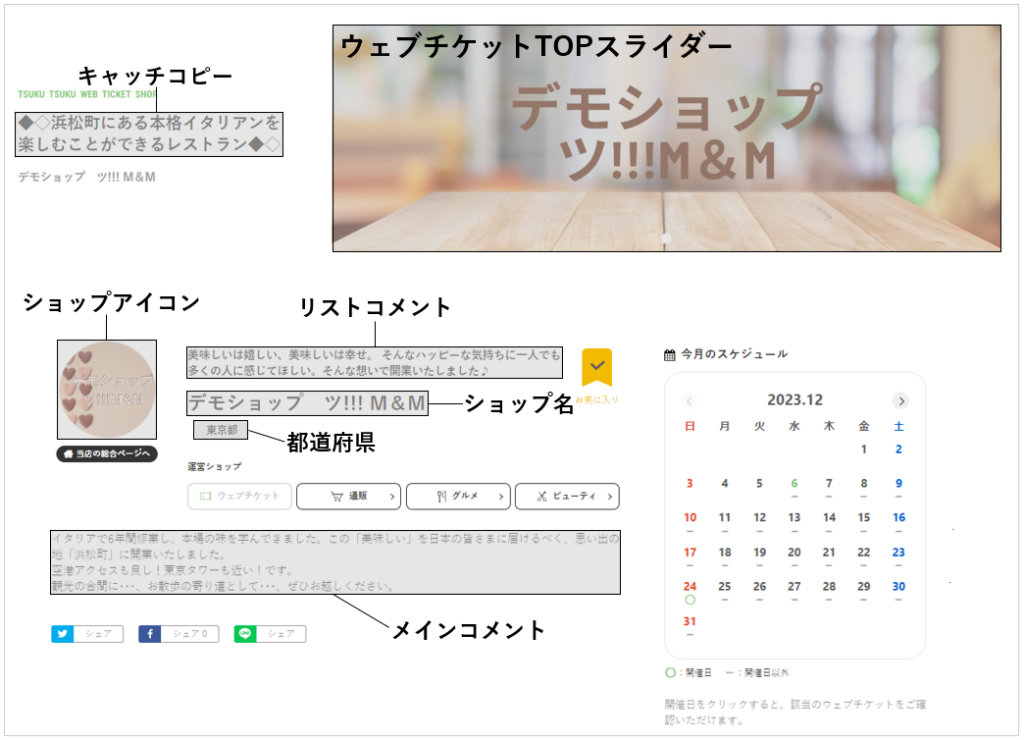
〇ウェブチケットTOPスライダー
>ウェブチケット用スライダーPC・SP共通
ウェブチケット用のスライダーの設定を行えます。(PC、スマートフォン共通)
〇キャッチコピー
>ウェブチケット基本設定
「キャッチコピー(サブタイトル)」項目にて設定を行えます。
〇ショップアイコン
>ショップページ編集
「アイキャッチイメージ」項目にて設定を行えます。
〇リストコメント
>ショップページ編集
「リストコメント」項目にて設定を行えます。
〇ショップ名
>ショップページ編集
「ショップ名称」項目にて設定を行えます。
〇都道府県
>ショップページ編集
「マップの表示設定」項目にて選択されている所在地の都道府県が表示されます。
事業所所在地の編集はこちら
実店舗所在地の編集はこちら
〇メインコメント
>ショップページ編集
「メインコメント」項目にて設定を行えます。
◆「取り扱いチケット」タブ
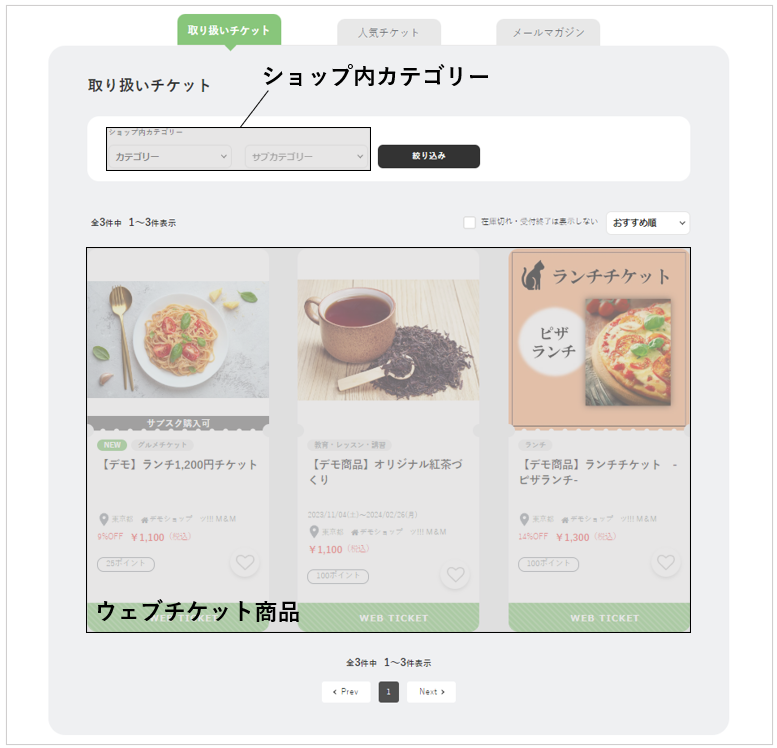
〇ショップ内カテゴリー
>独自カテゴリー設定
独自カテゴリー設定画面にて作成したカテゴリーを設定しているチケットが掲載中の場合、プルダウンメニューから選択してショップ内で絞り込むことができます。
〇ウェブチケット商品
>ウェブチケット作成・編集
5つのタイプの中から選択してチケットの作成を行えます。
作成方法は、ウェブチケット作成・編集のマニュアルをご確認ください。
◆「メールマガジン」タブ
ツクツク!!!CMS管理画面上部のヘッダーの「メルマガ会員募集」スイッチにてステータスが「募集中」の場合に表示されます。
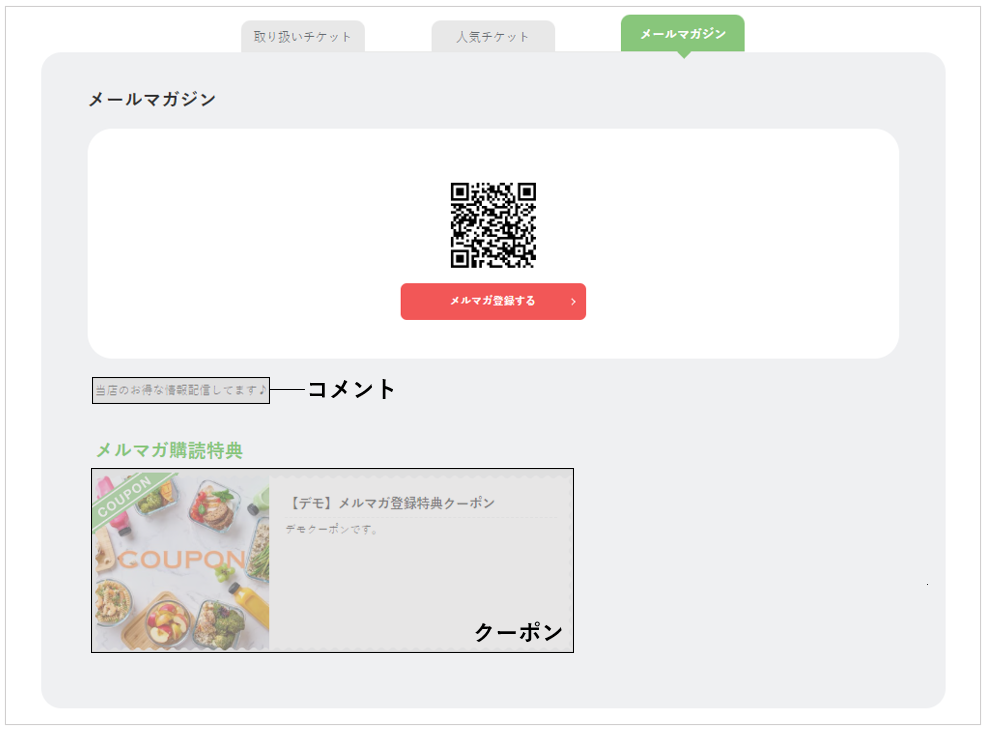
〇コメント
>メールマガジン設定・募集ツール
「メルマガ会員募集用コメント」項目にて設定を行えます。
〇クーポン
>クーポン管理
クーポンの作成、編集などの管理を行えます。
クーポン作成時、「クーポン種別」項目にて「メルマガ登録用特典クーポン」を選択して作成を行ってください。
◆販売店情報
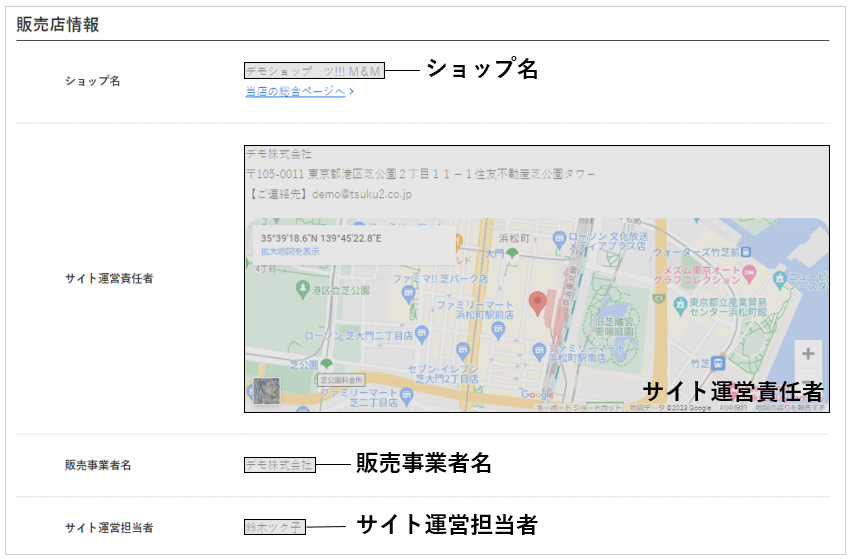
〇ショップ名
>ショップページ編集
「ショップ名称」項目にて設定を行えます。
〇サイト運営責任者
>契約者情報の編集
それぞれ下記より設定を行えます。
事業者名:「ご契約者情報」項目「サイト運営担当者」
※「サイト運営責任者」を変更する場合、変更申請をする必要がございます。詳細はサイト運営責任者変更申請のマニュアルをご確認ください。
※「販売及びサービス提供業者」項目が設定されている場合、そちらで設定した内容が反映されます。
住所 :「事業所所在地」項目
ご連絡先:「アカウント情報」項目 「メールアドレス1」
〇販売事業者名
>契約者情報の編集
「ご契約者情報」項目の「販売及びサービス提供業者」欄にて設定を行えます。
〇サイト運営担当者
>契約者情報の編集
「ご契約者情報」項目の「サイト運営担当者」欄にて設定を行えます。
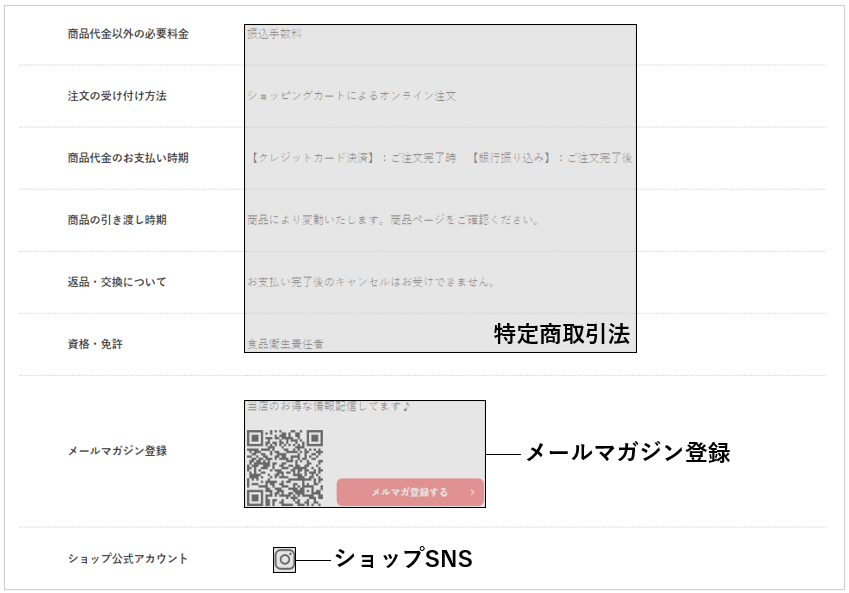
〇特定商取引法
>特定商取引法の設定(ウェブチケット)
ウェブチケット用の特定商取引法の設定を行えます。
〇メールマガジン登録
>メールマガジン設定・募集ツール
「メルマガ会員募集用コメント」項目にて設定を行えます。
ツクツク!!!CMS管理画面上部のヘッダーの「メルマガ会員募集」スイッチにてステータスが「募集中」の場合に表示されます。
〇ショップSNS
>ショップページ編集
下記の項目にてそれぞれ設定を行えます。
・Facebookアカウント
・X(旧Twitter)アカウント
・Instagramアカウント
※設定を行うとアイコンが表示されます。